Jak opravit chybu časového limitu připojení Minecraft? [Kompletní Průvodce]
Shrnutí
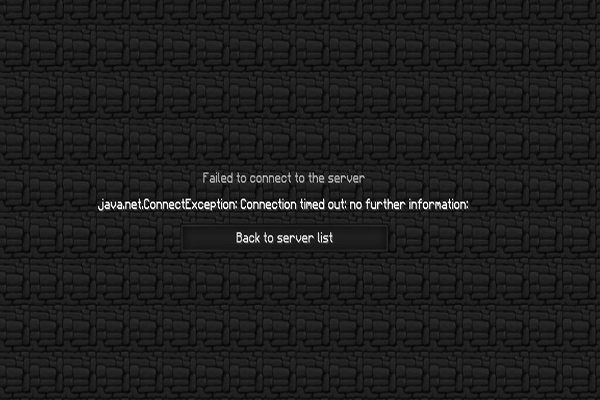
Minecraft připojení vypršel časový limit chyba se často objevuje při pokusu o připojení k Serveru, zatímco hraje Minecraft. Stále se snažíte na to přijít? V dnešním článku vás MiniTool seznámí s několika účinnými metodami, jak vyřešit problém s připojením k serveru.
Ve skutečnosti, existuje několik možných příčin za vypršel čas spojení Minecraft chyby, jako jsou antivirové programy na vašem počítači, nastavení brány Windows Firewall nebo směrovač. Takže můžete problém vyřešit na základě příčin.
mnoho uživatelů uvedlo, že opravili připojení Minecraft, které vyřešilo problém jednoduše restartováním hry Minecraft. Pokud jednoduchý restart nefunguje, můžete vyzkoušet následující metody.
Oprava 1. Změňte verzi Minecraft
někdy aktuální verze Minecraft není kompatibilní s vaším serverem. V tuto chvíli je třeba změnit jeho verzi ručně. Zde je návod, jak to udělat.
Krok 1. Otevřete spouštěč Minecraft a klikněte na možnosti spuštění.

Krok 2. Na rozbalovací obrazovce klikněte na Přidat nový.
Krok 3. Poté můžete z rozbalovací nabídky vybrat jinou verzi Minecraftu.
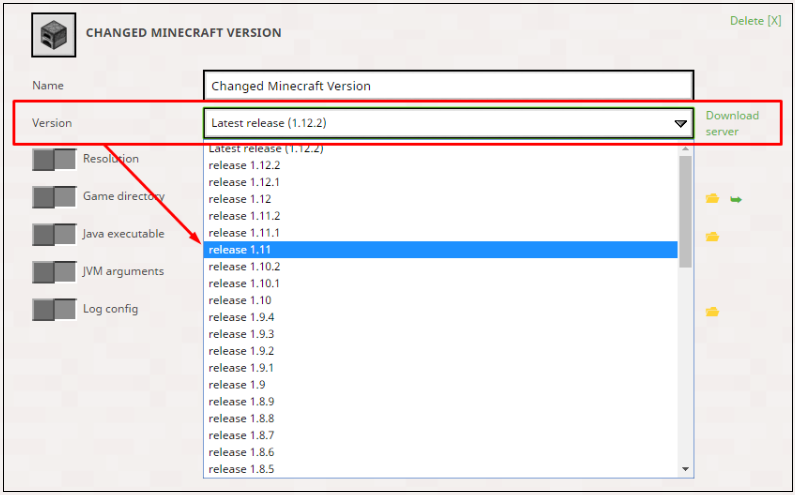
Krok 4. Nyní přejděte na kartu Zprávy a poté klikněte na šipku vedle tlačítka Přehrát a vyberte profil obsahující verzi Minecraft, kterou jste změnili.
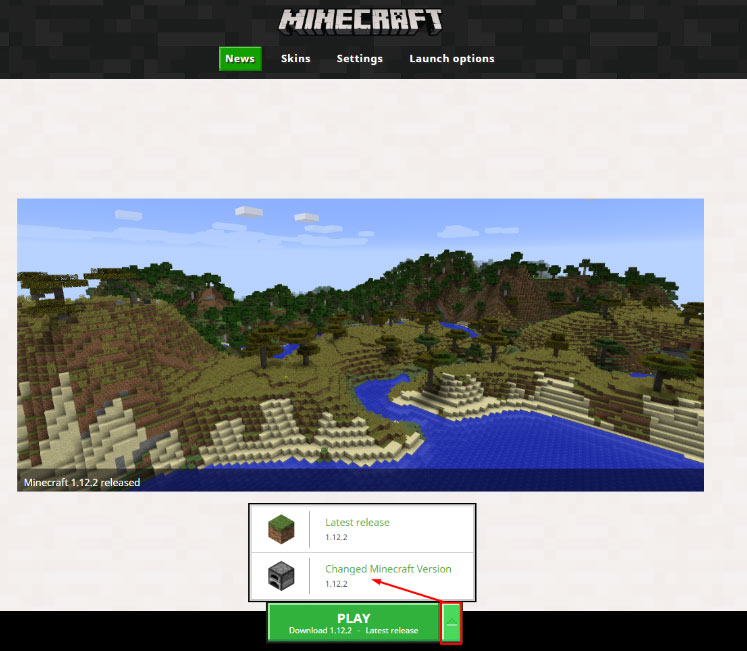
po změně verze Minecraft můžete zkontrolovat, zda Vypršel časový limit připojení Minecraft problém je vyřešen nebo ne.

Pokud jde o hry, Minecraft Windows 10 nebo Java edition, který z nich je lepší? Tento příspěvek bude analyzovat několik klíčových faktorů, které vám pomohou vybrat vhodný.
Oprava 2. Odinstalovat Antivirový Program Dočasně
Někdy se váš antivirový program zabrání správný přístup k Internetu, když hra Minecraft není rozpoznán jako skutečný program, který může způsobit, že Minecraft nelze se připojit k Serveru problém. Můžete tedy zkusit odinstalovat aktuální antivirový program nebo použít jiný antivirový program.
Krok 1. Klepněte pravým tlačítkem myši na tlačítko Start a vyberte aplikaci a funkce(programy a funkce).
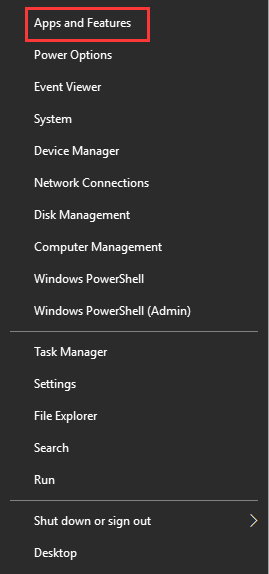
Krok 2. V okně Nastavení dvakrát klikněte na antivirový program a klikněte na tlačítko Odinstalovat.
Krok 3. Postupujte podle pokynů na obrazovce a dokončete odinstalaci. Poté můžete restartovat počítač a zjistit, zda se nepodařilo připojit k serveru Minecraft chyba je opravena.
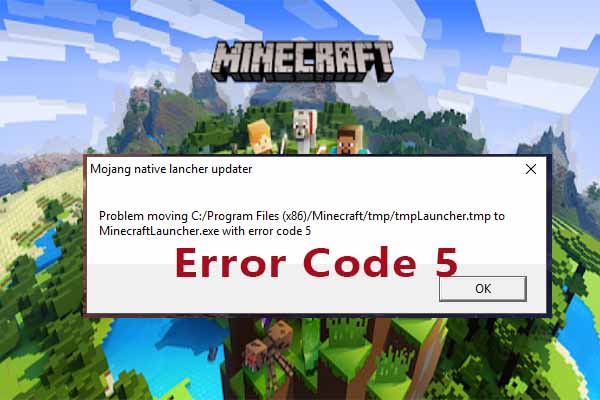
Narazili jste na kód chyby Minecraft 5 při spuštění Minecraft? Pokud vás tento problém obtěžuje, tento příspěvek vám může pomoci vyřešit.
Oprava 3. Povolte Port 25565 v bráně Firewall systému Windows
hra Minecraft v počítači serveru potřebuje, aby tyto otevřené porty fungovaly správně. Tyto porty můžete předat v bráně Firewall systému Windows a opravit problém s vypršením časového limitu připojení k serveru Minecraft. Nyní postupujte podle podrobných kroků níže.
Krok 1. Do vyhledávacího pole zadejte bránu firewall a v horním výsledku vyberte bránu Firewall programu Windows Defender.
Krok 2. V rozbalovacím okně vyberte možnost Upřesnit nastavení na levé straně a klikněte na příchozí pravidla obrazovky.
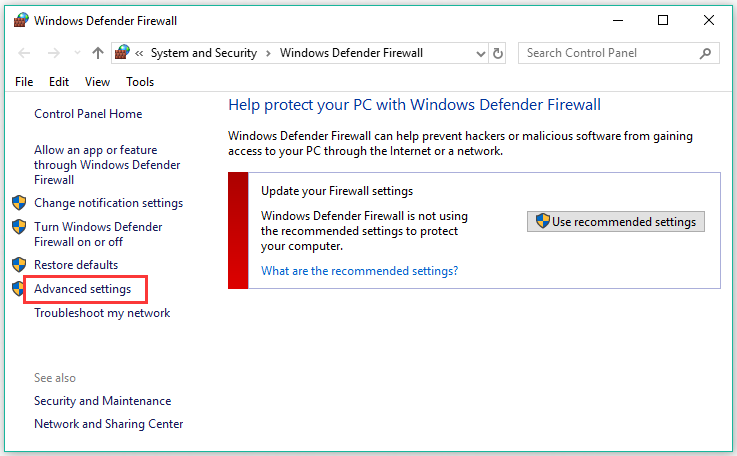
Krok 3. Klepněte pravým tlačítkem myši na příchozí pravidla a vyberte Nové pravidlo. Poté vyberte Port v části Typ pravidla.
Krok 4. Vyberte typ TCP nebo UDP z první sady přepínačů, která závisí na portu, který používáte, a poté přepněte druhé přepínač na konkrétní místní porty.
Krok 5. Vyberte přepínač Povolit připojení a pokračujte kliknutím na tlačítko Další.
Krok 6. Při použití tohoto pravidla vyberte typ sítě. Pokud chcete použít jiné síťové připojení, můžete si před kliknutím na tlačítko Další ponechat všechny možnosti, které jste zkontrolovali.
po nastavení portu 25565 pro příchozí pravidla je třeba opakovat výše uvedené kroky (vyberte odchozí pravidla v kroku 2) pro odchozí pravidla.
Leave a Reply